【灯光工厂插件下载】灯光工厂滤镜插件(Knoll Light Factory) v3.40 免费中文版
软件介绍
灯光工厂插件是一款专门在Photoshop上使用的光效滤镜插件工具,这款软件将为我们的用户提供25种不同的光源与光晕效果,你可以在使用PS处理图片的时候运动到这些光源与光晕效果。通过灯光工厂滤镜插件,我们就可以提前预览效果,制作出各种图片灯效。

软件简介
红巨星出品的PS光工厂插件Knoll Light Factory一直是好莱坞最喜欢的滤镜,可以为场景添加色彩、镜头光晕、深度和刺激的方式。在Knoll Light Factory中,您可以获得诸如逼真的闪光元素、节省大量的时间,重新设计的界面和超过209个设计精美的预设。Knoll Light Factory可用于制作各种光源与光晕等特效,相当于photoshop内置的Lens Flare滤镜的加强版。简而言之,大家经常看到的逆光小清新、阳光氛围、纯美日系、个人私房摄影都可以用这款插件做出来!绝对的后期处理大杀器!

灯光工厂插件功能介绍
动态图形
使用Knoll Light Factory可增强动态图形,视觉效果,音乐视频,产品点,过渡等。
3D镜头光晕
Knoll Light Factory 3完全支持After Effects相机,并且可以轻松地与AE comp中的一个或多个灯光链接。
自动行为
自动闪光行为,包括脉冲,闪烁,频闪等。使用多个耀斑来创建复杂的动画。
镜头纹理
为镜片添加污垢和污垢,更加逼真。耀斑照亮12种纹理中的一种,包括:散景,灰尘,划痕等。

灯光工厂插件安装步骤
1、运行KLFPhoto_Win_Full目录中程序进行安装。

2、输入注册码进行安装,在安装的时候,注意选择版本,CS5以上版本请选择CS5。
Knoll Light Factory序列号: 1902-3133-3800-3581-1064
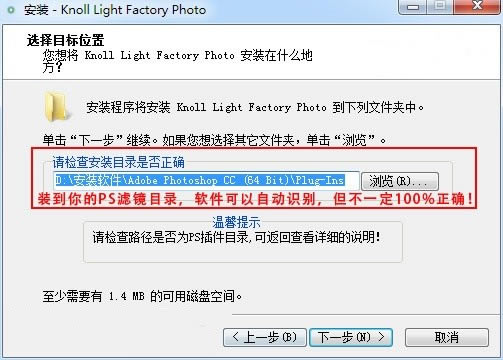
3、CS5以上版本复制LightFactory_64.8bf到ps的插件目录。
默认PS插件目录为\Adobe\Adobe Photoshop XX\Plug-ins

4、打开PS,加载光效预设即可(其中压缩包“Custom Lenses”为100种灯光预设)。
预设默认位置为C:\Users\Public\Documents\KnoII Software\Knoll Light Factory\Custom Lenses
或者C:\用户\公用文档\Knoll Software\Knoll Light Factory\Custom Lenses
测试Win 10 photoshop CC 64位可以使用,把64位8BF文件放在 PS CC 安装文件夹\Required\Plug-Ins\Filters。
灯光工厂插件使用技巧
1、安装好插件后在PS程序中打开一张需要处理的照片。

2、我们可以看到照片的饱和度色温都不高,这些都可以通过PS程序调整,这里就不细说,我们接着找到PS插件目录下的Knoll Light Factory。
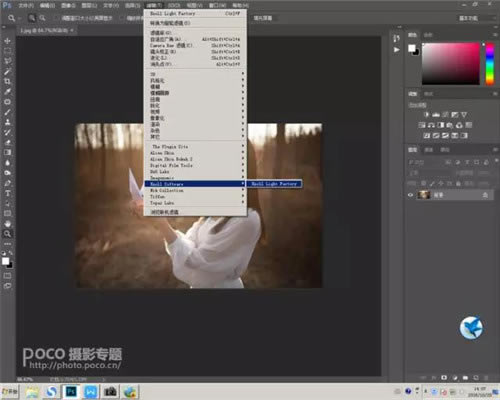
3、插件程序启动后所看到的窗口,左边是各种特效,可以根据需求双击鼠标启用,窗口中间下方为效果强度调整和画面放大,右边为每个特效中的元素参数调整。

4、我们就以这张图为基础,增加我们需要的效果,在左侧效果栏选中“SUNSET”特效,为什么选择这个效果呢,因为这个效果更接近拍摄时的日落,而且效果内的元素少,这样更容易操作和调节,我们在照片中看到,原片的高光位置在上方中间部位,于是将鼠标移动到该位置后点击一下,然后调节下方的亮度和规模大小,其他的不用调整。

5、右边的效果栏里元素很多,我们只需要用到“Glowball”一个就可以了,将另外的两个元素的勾去掉,只选择Glowball,然后可以看到右下方有该元素的一些调整参数,大部分都已经不需要调整,内外部颜色可以根据照片实际的色温来自定义色彩。这里系统默认已经很接近需要的颜色了,所以就不用调整。

6、这里需要注意一下,插件默认显示不太完整,看不到内部颜色的选择,这时候需要点击一下插件窗口的最右上角“向下还原”(鼠标指向会提示),然后再点一次最大化,这样就可以完整显示插件窗口了。

7、最后点击“好”完成。

8、以同样的方法,打开另一张图,测试一下效果。



9、前面应用的都是日落时分的暖色逆光效果,下面看看拍摄时间为16点的片子如何使用。原片色温因为拍摄时间和环境问题,整体画面偏冷一些。

10、进入插件,仍然选择“sunset”效果,右边只选择“Glowball”,发光的颜色我们选择一种接近原图实际色温的颜色,比如白色,内部外部颜色都选为白色,(选定颜色后插件窗口会自动最小化,并不是退出,可以重新放大恢复,估计是软件问题)。


注意事项
1、根据照片实际环境色温灵活选择光效的颜色
2、符合自然规律选择效果,切不可太阳在左边,而去右边加效果
3、效果不可贪多,例如射线、光斑光圈叶片等效果尽量少加
4、只要有高光的地方都可以尝试
5、画面中没有明显高光的,切不可画蛇添足。
灯光工厂插件常见问题
灯光工厂(PS灯光滤镜)怎么用?
答:将所有文件复制到Photoshop安装目录下的 Plug-Ins 文件夹
灯光工厂(PS灯光滤镜)使用方法?
答:重启Photoshop就可以在滤镜菜单中找到。
灯光工厂(PS灯光滤镜)功能键在哪?
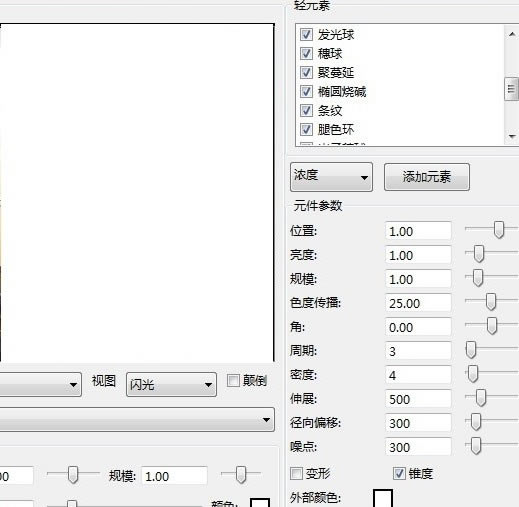
……
点击下载图形软件 >>本地高速下载
点击下载图形软件 >>百度网盘下载